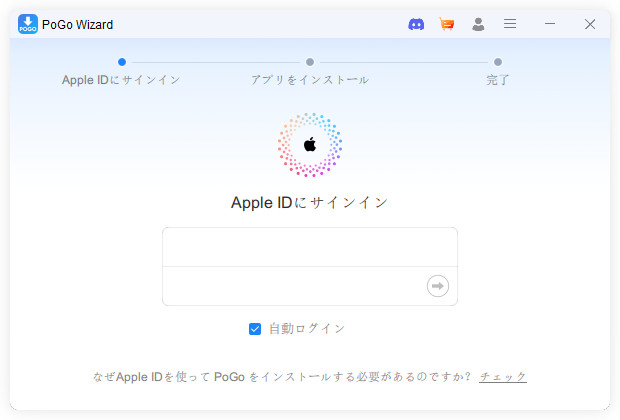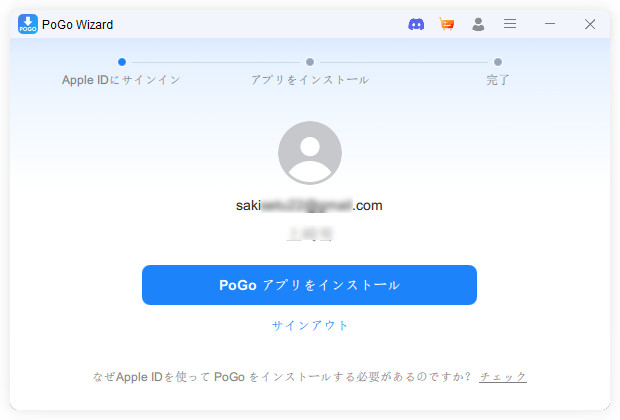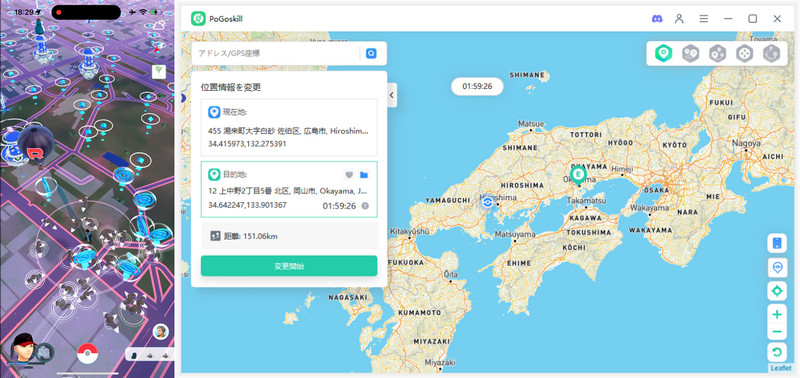GPS Joystickの使い方と「ポケモンGo位置情報を取得できません」エラーの最新対策
GPS Joystickの利用中にポケモンGOで「位置情報を取得できません(エラー12)」が表示される不具合が相次いでいます。GPS JoystickでポケモンGOをプレイしている時にエラーが発生する主な原因は設定ミスや運営側の対策です。この記事では、GPS Joystickで「位置情報を取得できません」が出た時の対策は?ポケモンGOの位置を偽装する時の使い方は?などの疑問を解決していきます。

Part 1、GPS Joystickで「位置情報を取得できません」が出た時の対策【iOS・Android対応】
GPS JoystickでポケモンGOの位置を偽装するとエラー12の「位置情報を取得できません」が表示される原因が運営側の対策の場合、スマホやGPS Joystickに関する設定を変更しても対処できません。そんな時はPoGo WizardとPoGoskillの合わせ技で解決できますよ。
PoGo WizardはポケモンGOのGPS情報に関するエラーを解消するツールで、PoGoskillは位置情報を変更するツールになります。PoGoskill購入者はPoGo Wizardを無料で使えますので、他の位置情報アプリと組み合わせて利用するよりもお得になります。
-
Step 1パソコンにPoGo Wizardをダウンロードしてインストールします。PoGo Wizardを起動すると以下の画面が表示されるので、Apple IDを入力してサインインします。

-
Step 2「PoGoアプリをインストール」をクリックしてポケモンGOアプリをスマホにインストールします。

-
Step 3PCにPoGoskillをダウンロードしてインストールします。以下の画面で「開始」をクリックします。画面のガイドに従ってiPhone/Androidをパソコンに接続します。

-
Step 4マップの画面が表示されるので目的地を入力して「変更開始」をクリックします。PoGo Wizardを使ってインストールしたポケモンGOアプリを開くと、位置情報が変更されていますよ。

Part 2、GPS JoystickでポケモンGoの位置情報を変更する方法
次は、GPS Joystickの使い方を知りたいユーザーに向けて、GPS Joystickの詳細をご紹介します。
2.1、Fake GPS Location GPS Joystickとは
Fake GPS Location GPS JoystickとはAndroidスマホのGPS位置情報を変更可能なアプリです。Google Playストアからアプリをダウンロードすることができ、Androidのroot化は要りません。Fake GPS Location GPS Joystickではテレポート機能、ルート間の移動、ジョイスティック機能が使えます。
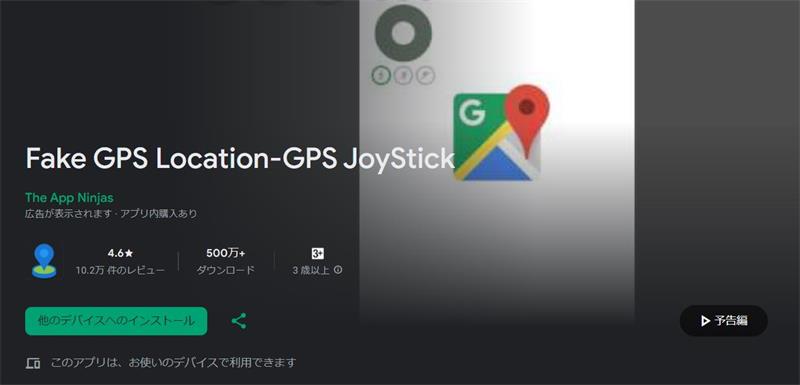
2.2、GPS Joystickのインストール方法
GPS Joystickのインストール方法ですが、Google Playストアからアプリをダウンロードしてインストールします。インストール後、開発者向けオプションから仮の現在地情報アプリに設定する必要があります。
- Google Playストアを開き、「Fake GPS Location GPS Joystick」を検索し、「インストール」をタップします。
- Fake GPS Location GPS Joystickを起動すると個人情報保護方針が表示されるので「受け入れる」をタップします。
- Facebookのメッセージが表示されるので「キャンセル」をタップします。
- セットアップのヘルプに手順が書いてありますが、GPSジョイスティックを利用するには開発者向けオプションから仮の現在地情報アプリに設定しなければなりません。
- Androidの「設定」を開き、「端末情報」を選択します。
- 「バージョン」をタップします。
- 開発者向けオプションがオンになりましたと表示されるまで「ビルド番号」を連打します。
- 「設定」に戻り、「その他の設定」から「開発者向けオプション」を選び、「仮の現在地情報アプリを選択」をタップします。
- 「GPS JoyStick」を選択します。
- 仮の現在地情報アプリを選択の項目の下にGPS JoyStickが表示されたら設定完了です。
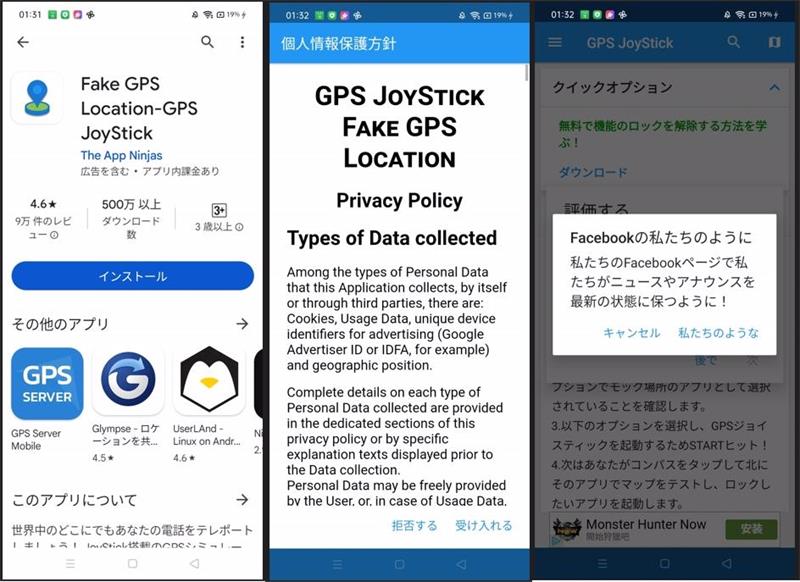
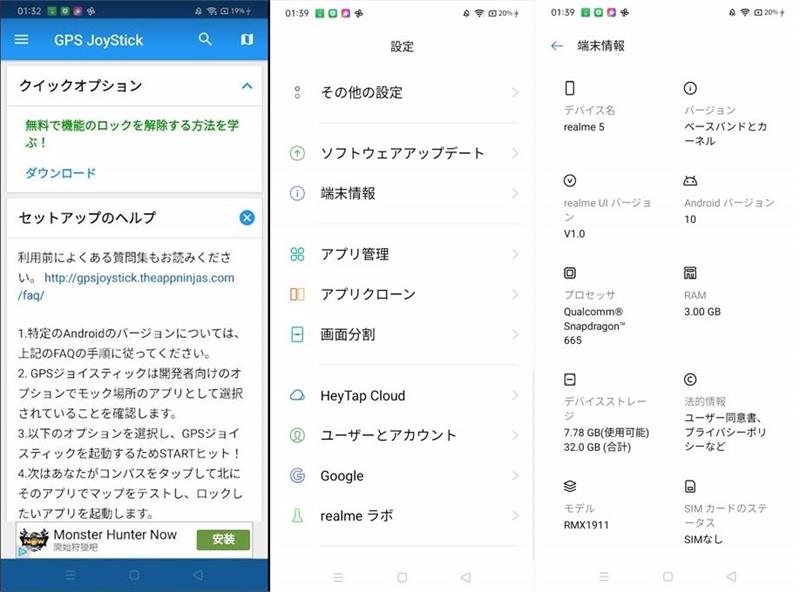
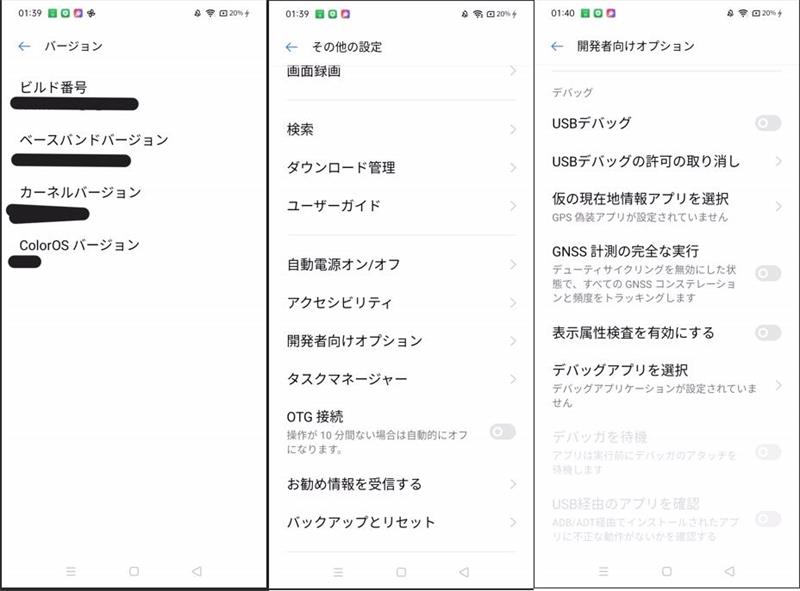
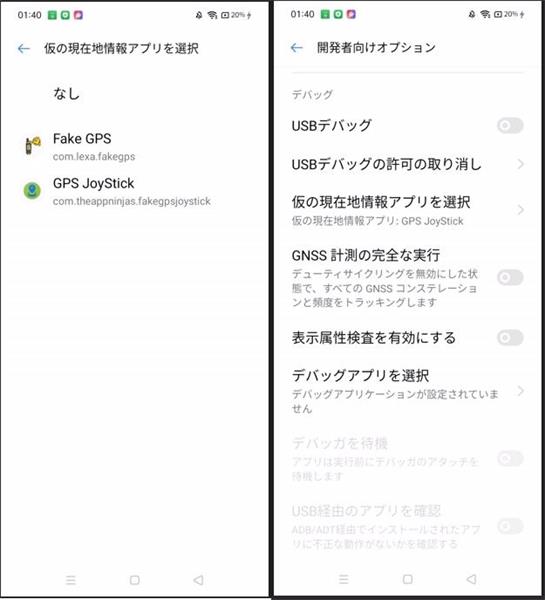
2.3、GPS Joystickの使い方
GPS Joystickを仮の現在地情報アプリに設定したらGPS Joystickを起動しましょう。以下ではGPS Joystickの使い方を簡単に解説していきます。
- 初めに位置情報偽装機能のオプションを選択します。5つのオプションの中から1つを選び、「開始」をタップします。
- ここでは「ルートを記録」の例をご紹介します。「ルートを記録」を選ぶと、緯度と経度を入力する項目が表示されます。
- 左上のメニューアイコンをタップすると、お気に入りやGPXのインポートなどの機能を利用できます。
- 「マーカー」を選ぶと、自分の好きな地点に目印を作成できます。
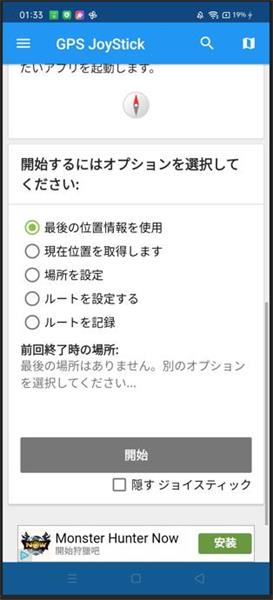
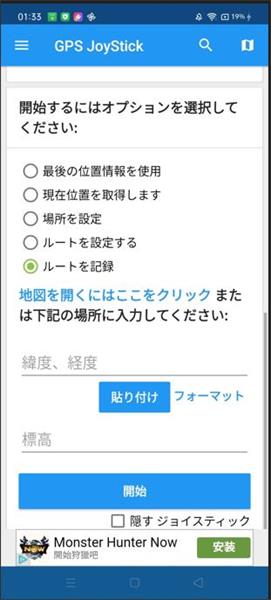
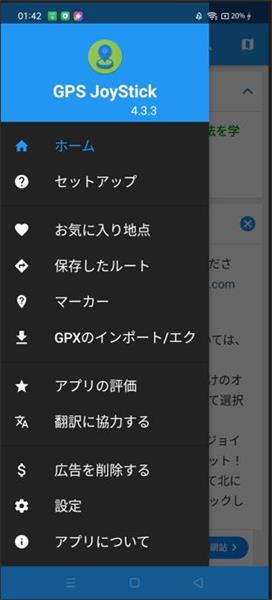
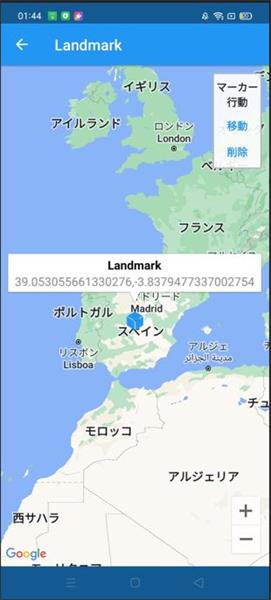
2.4、GPS Joystickの対応機種
GPS Joystickは主にAndroidデバイス向けに設計されており、位置情報を自由に変更できる便利なツールです。一方、iOSデバイスでは直接使用できないため、特に、Android 4.4以降のバージョンが必要です。代替アプリを検討する必要があります。
GPS Joystick自体はiOSデバイスには直接対応していませんが、iOSユーザーには代替としてPoGo Wizardなどのアプリが推奨されています。このアプリは、脱獄なしでiPhoneの位置情報を変更できるため、iOSユーザーにも利用可能です。
Part 3、ポケモンGoでGPS Joystickが使えない時の通常対策【Android向け】
GPS Joystickで位置偽装中にポケモンGOを起動するとエラー12の「位置情報を取得できません」が表示される場合は、以下の設定をAndroidで確認してみてください。
対策1、Androidの開発モードをオンにする
GPS Joystickを利用するにはAndroidの開発者向けオプションをオンにして、仮の位置情報アプリとして設定する必要があります。設定が解除されていないか確認してみましょう。
- Androidの「設定」から「その他の設定」を選び、「開発者向けオプション」をタップします。
- 「仮の現在地情報アプリを選択」で「GPS JoyStick」が設定されているかチェックします。
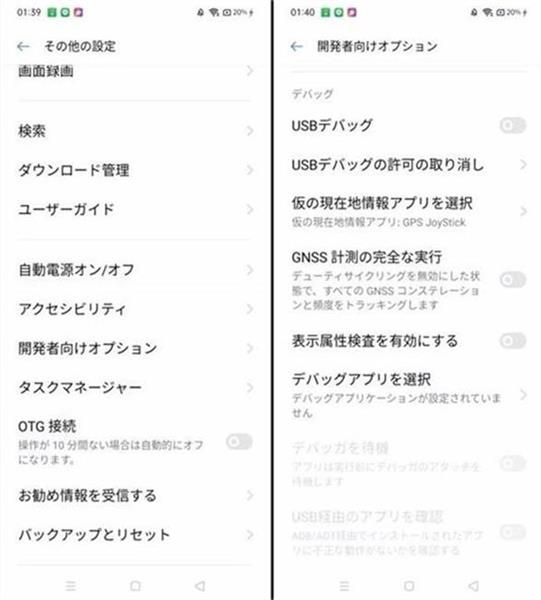
対策2、ポケモンGOのGPS位置を設定する
ポケモンGOをプレイできない時はAndroidのGPS設定をオンにしているか確認してください。
- 「設定」から「位置」をタップします。
- 「位置サービス」をオンにします。
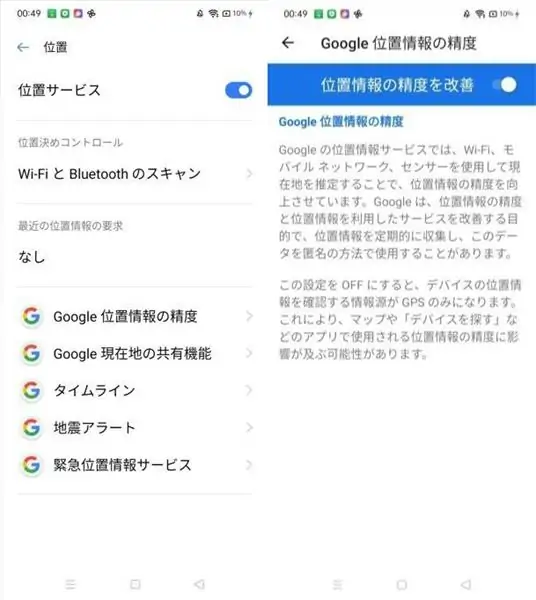
対策3、GPS位置情報の精度を上げる
ポケモンGOの位置情報がずれるなどの場合はGPS位置情報の精度を上げてみてください。
- 「設定」から「位置」を開き、「Google位置情報の精度」をタップします。
- 「位置情報の精度を改善」をオンにします。
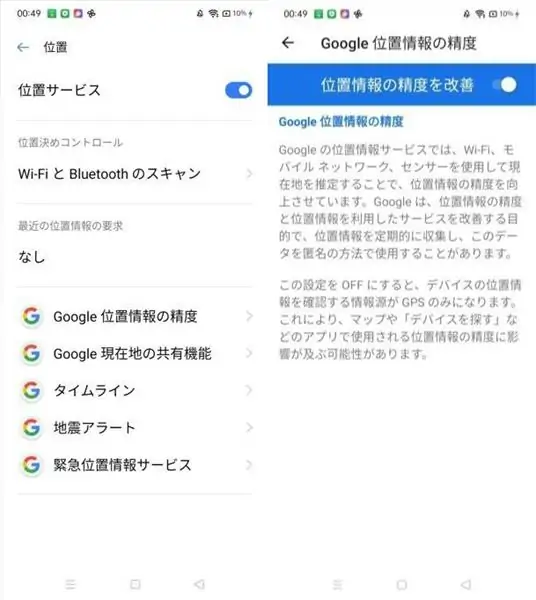
まとめ
以上、この記事ではFake GPS Location GPS Joystickの使用中にポケモンGOをプレイするとエラー12の「位置情報を取得できません」が表示される時の対処法をAndroid向けにご紹介しました。GPS Joystickが安定して利用できないとポケモンGOで位置偽装が検出されてアカウントbanされる原因になりますので気を付けましょう。AndroidやiPhoneで位置情報を安定して偽装するならPoGo Wizardがおすすめです。